Excel/WPS表格怎么设置图表条状图的三种形式?
1、启动软件,新建
首先启动WPS软件,点击新建,然后选择表格可以新建一个表格文件,打开一张表格

2、插入——图表
将表格中的一行数据框选,然后点击插入菜单栏,中的图表,我插入了一个簇状条形图

3、图表工具——添加数据
点击图表,然后选择图表工具,在左侧选择添加元素,然后设置数据标签,外侧显示
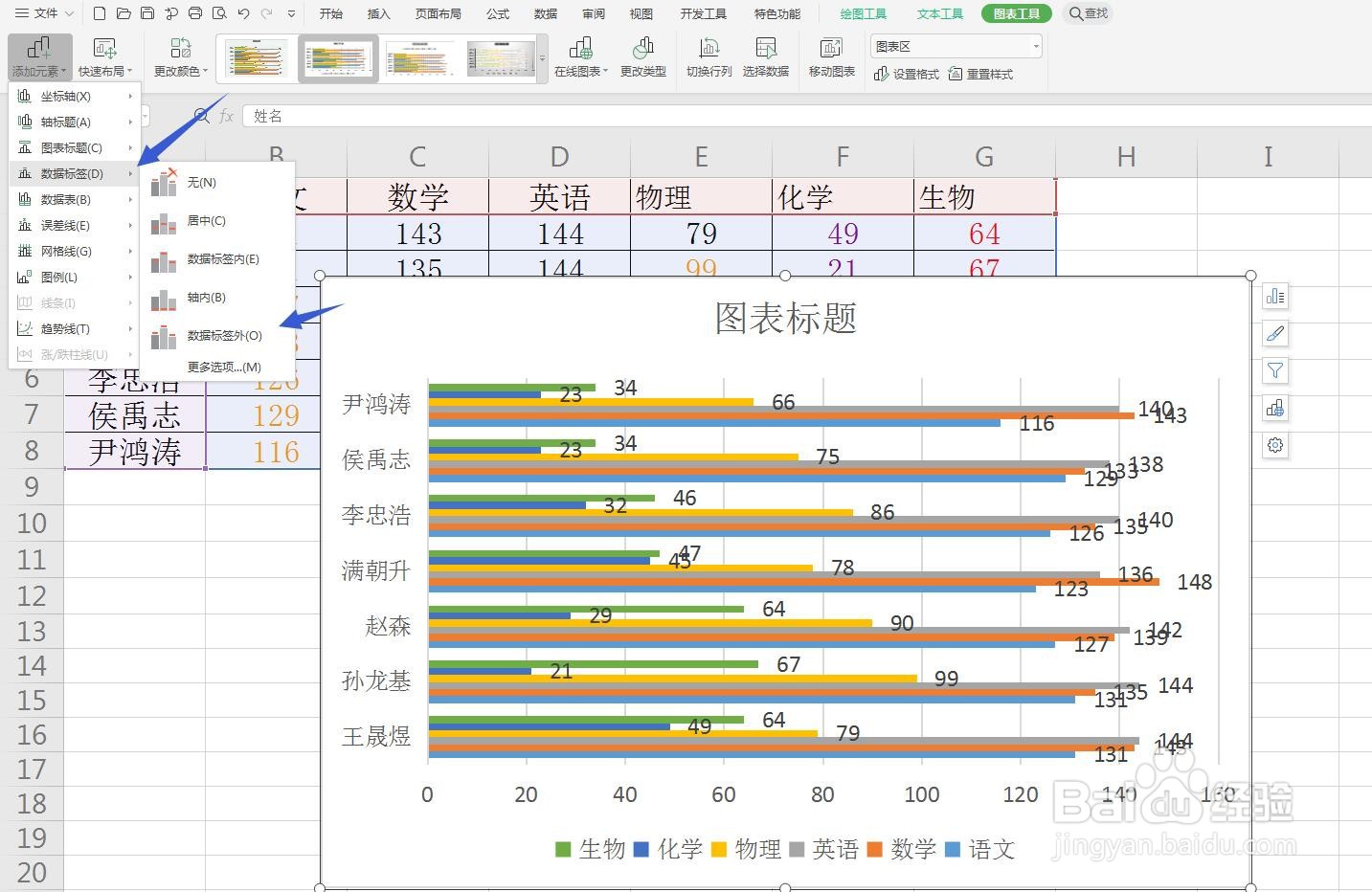
4、堆积条形图
如果感觉簇掩愁状条形图太复杂,我们还可以在插入菜单栏选择堆积条形图,选中表格插入

5、查看总分和单项
这种表格没有那么多条形,看着清爽不少,而且可以很直观的看出总分的分数是多少,各项所占多少

6、百分比堆积条形图
还有一种条形图的形式,点击插入菜单栏,选择之粒条形图,第三个图标是百分比堆积条形图,点击插入

7、单项所占比
这个条形图可以董趣塑很清晰的看到每一科成绩占总成绩的百分之多少,我们根据需要选择最适合的条状图


声明:本网站引用、摘录或转载内容仅供网站访问者交流或参考,不代表本站立场,如存在版权或非法内容,请联系站长删除,联系邮箱:site.kefu@qq.com。
阅读量:141
阅读量:130
阅读量:176
阅读量:48
阅读量:83